一个写好的文档可能会由多个文档内容组合而成,如果是大篇幅的进行使用,可以把一个文档嵌入到另一个文档里,我们想到的传统方法就是进行粘贴,如果内容过大,粘贴起来也很麻烦,下面就教大家如何在word文档中嵌入另一个文档里。
首先,在电脑上打开 Word 文档,然后点击“插入”选项卡,在弹出的插入界面中选择“对象”。接着,通过插入一个对象的方式,将另一个 Word 文件嵌入到当前文档中。操作步骤如下图所示:
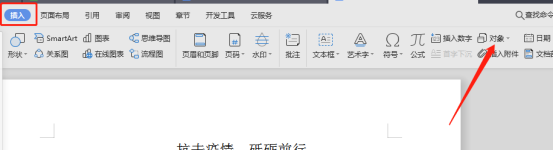
第二步进去对象界面之后,默认是新建,点击由文件创建,点击浏览,选择要插入的word文件,如下图所示:
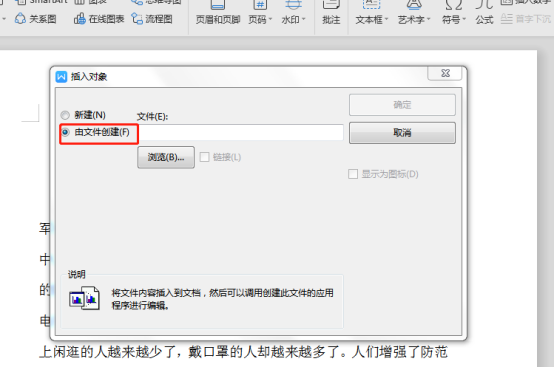
第三步然后再点击“浏览”按钮,如下图所示。
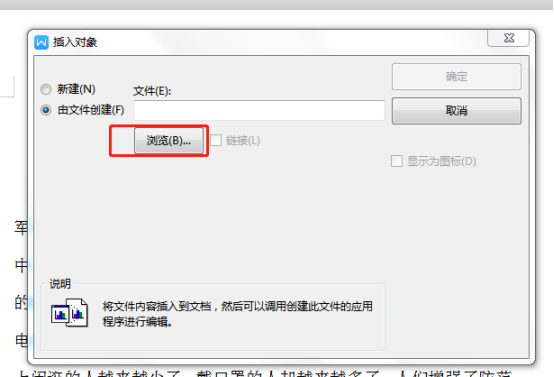
第四步然后选择好要插入的文件,点击“打开”,如下图所示。
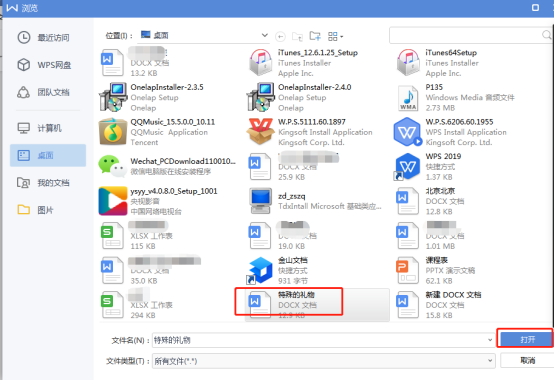
第五步文件名显示出word文件的路径之后,需要勾选“显示为图标”,可以预览到样式效果,如下图所示:
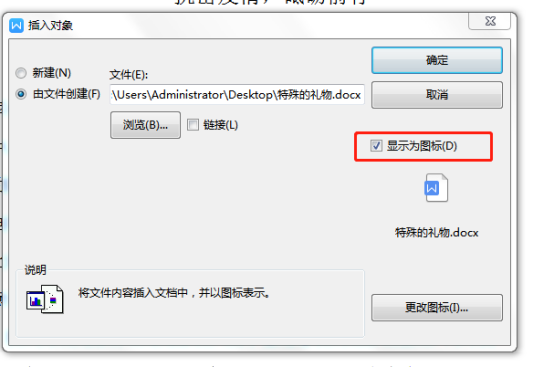
第六步点击确定之后,可以看到成功在word文档中插入了另一个word文件,
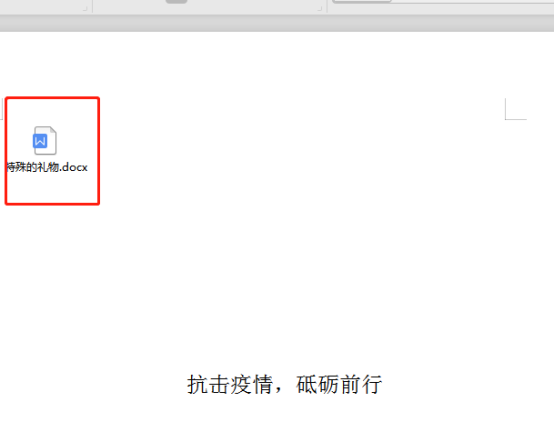
第七步,最后word文档中就插入了另一个word文件了,如下图所示。
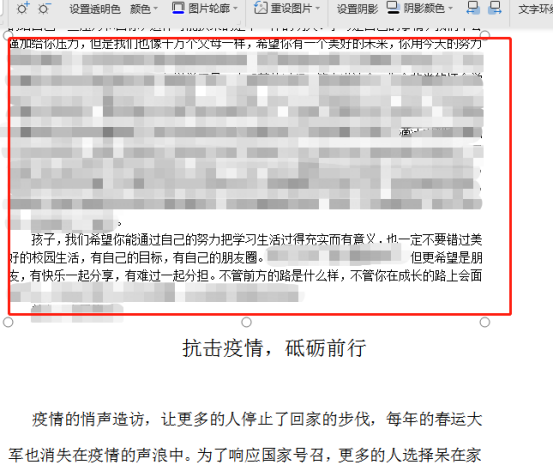
几步的操作我们就成功的把文档文件嵌入到了另一个文档之中,嵌入不但可以嵌入文档,还可以嵌入文档文件,哪个方便运用就用哪种方法。办公软件还有更多实用的功能,操作的越多掌握的就会越多。





